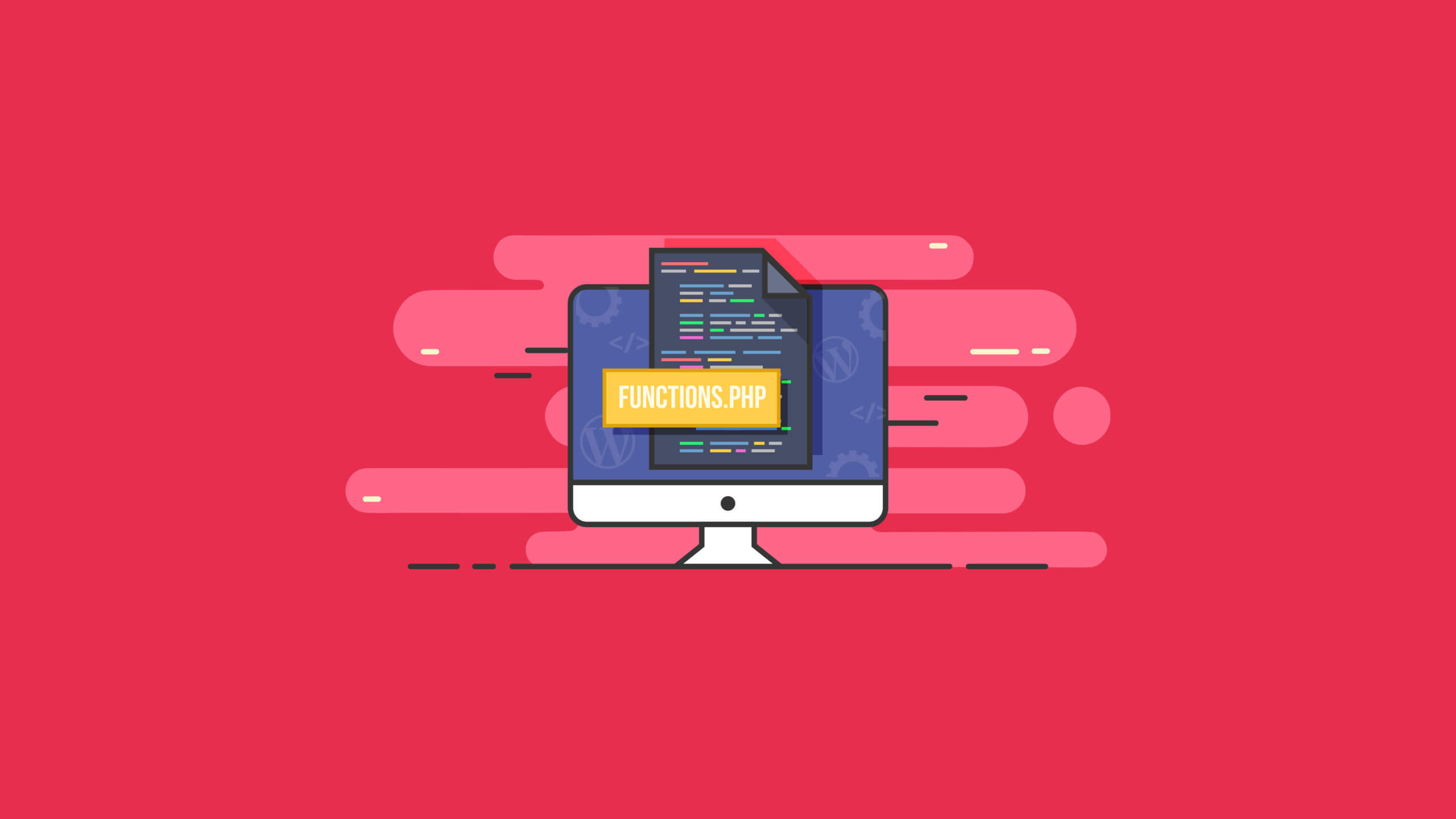Описание файла WordPress Functions.php: Основное руководство
Опубликовано: 2020-11-18Файл WordPress functions.php - один из самых важных рабочих файлов WordPress. Для каждого веб-сайта WordPress существует как минимум два файла functions.php: файл функций в ядре WordPress и файл дополнительных функций в вашей теме WordPress. Кроме того, у дочерней темы также будет файл functions.php.
В этом руководстве мы расскажем, что такое файл functions.php, где находится файл functions.php WordPress, как его редактировать и многое другое. Мы также предложим учебник по функциям WordPress. Давайте погрузимся.
Если вы читаете эту статью, скорее всего, вы установили и запустили базовую установку WordPress или уже имеете веб-сайт WordPress. Кажется, что все работает хорошо, а затем вы хотите сделать то, что кажется, одним нажатием кнопки. Затем вы находите учебное пособие в Интернете, и оказывается, что вам нужно напрямую отредактировать файл функций WordPress или файл functions.php.
Или, может быть, вы создаете свою первую тему WordPress и у вас есть вопросы о том, как следует редактировать файл функций, и о лучших практиках разработки тем WordPress. В конце этой статьи вы должны лучше понять, как работает файл WordPress functions.php и как его лучше всего использовать.
Что такое файл Functions.php в WordPress?
Файл WordPress functions.php - это мощный рабочий файл, в котором хранятся важные функции PHP, которые делают веб-сайт WordPress функциональным.В WordPress есть два основных местоположения файла функций:
- Файл functions.php, расположенный в основном каталоге вашего веб-сайта, поставляется в комплекте с основными файлами WordPress.
- Файл (ы) functions.php, расположенный в вашей теме WordPress и / или дочерней теме WordPress. Каждая установленная вами тема WordPress имеет свой собственный файл с именем functions.php в корне вашей установки WordPress.
Очень похоже на то, как работают плагины WordPress, файл functions.php просто существует, чтобы позволить пользователям вводить собственный PHP-код для выполнения на страницах. Это можно использовать для множества вещей, от базовых дополнительных функций, таких как вычисления на стороне сервера, до более сложных элементов, таких как полные программы, написанные на PHP, которыми пользователи могут воспользоваться.
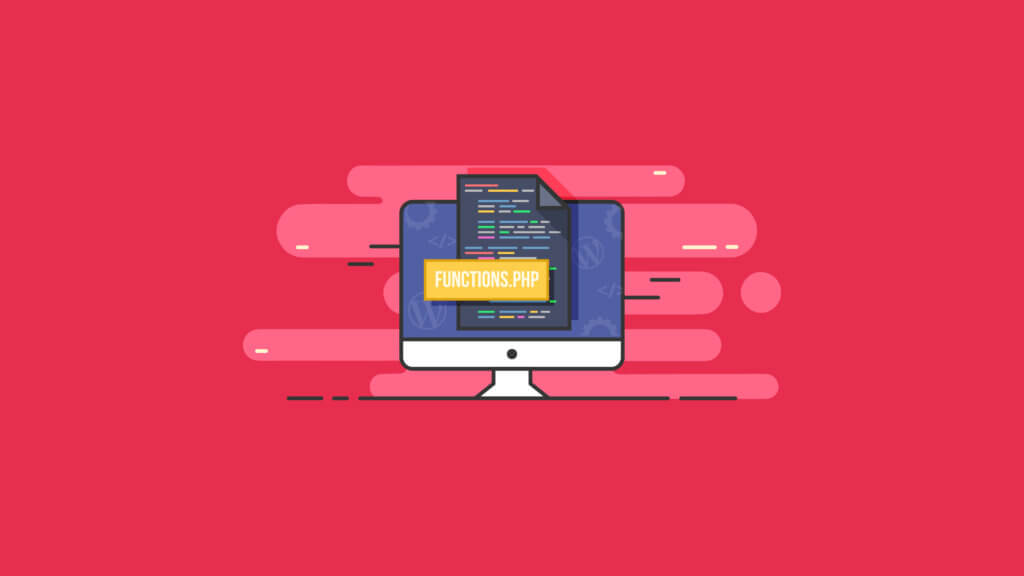
Если вам нравится экспериментировать с различными темами, имейте в виду, что вам нужно будет вручную перенести любые сделанные вами изменения functions.php. Кроме того, некоторые темы могут не поддерживать новые версии PHP, если они не поддерживаются активно, что делает некоторые из ваших старых функций бесполезными.
Вот почему даже после того, как вы решите изменить свою тему, важно формально выполнить QA или просто протестировать все на своем сайте. Не воспринимайте сообщение WordPress о том, что переход вашей темы был успешным, как то, что все ваши функции переданы. Это необходимо проверить вручную.
Где находится файл функций WordPress?
Каждая тема имеет свой собственный файл functions.php, который может быть благословением или проклятием в зависимости от того, как часто вы хотите переключать темы и функциональности вашего сайта (ов).
Однако есть второй файл «всеобъемлющих» функций, который мы еще не обсуждали! Давайте посмотрим на расположение каждого из этих файлов и на то, в чем именно заключаются различия между двумя файлами.
Файл WordPress Core Functions.php
Как следует из названия, основной файл WordPress funtions.php - это файл функций «head honcho». Этот файл функций поставляется в комплекте с основным программным обеспечением WordPress, которое предоставляет основной код веб-сайта WordPress.
В корневом каталоге вашего веб-сайта WordPress вы найдете этот файл функций, расположенный в папке или каталоге wp-includes . Внутри папки wp-includes вы найдете файл functions.php . Изучите , но не изменяйте содержимое этого файла. Позже вы должны заметить, что структура немного отличается от структуры файла функций темы.
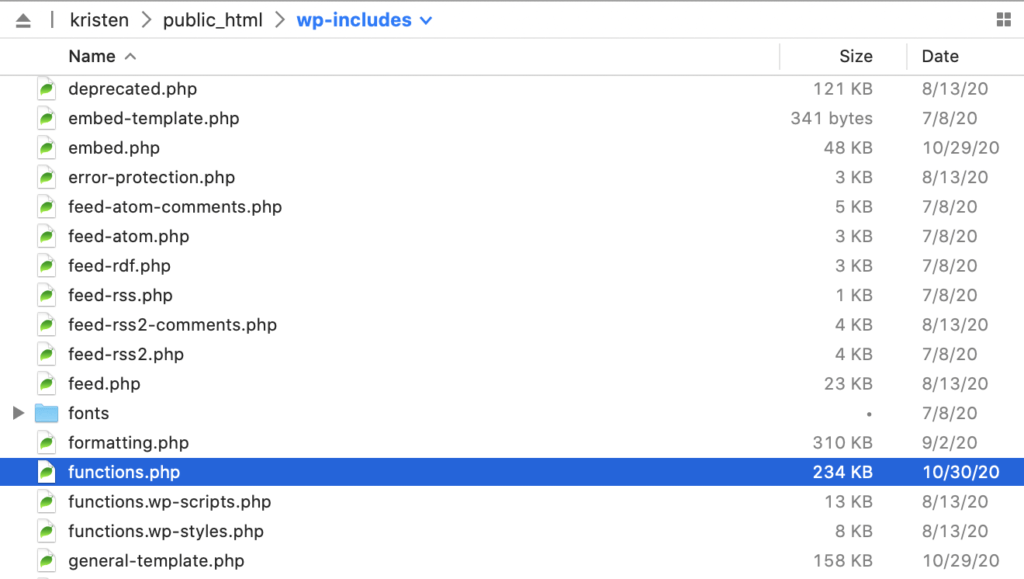
Почему? Есть несколько веских причин никогда не редактировать файлы ядра WordPress:
- Каждый раз, когда выпускается новая версия WordPress, обновление перезаписывает настройки или изменения, внесенные вами в основные файлы WordPress. Использование последней версии WordPress всегда является хорошей идеей по соображениям безопасности, поэтому вы не хотите, чтобы настройки файлов мешали вам запускать последнюю версию WordPress.
- Один пробел в неправильном месте или лишняя точка с запятой могут полностью сломать ваш сайт WordPress. Если у вас нет глубоких знаний о продвинутой разработке WordPress, основные файлы WordPress должны оставаться неизменными.
Где находится файл функций в моей теме WordPress?
Теперь давайте взглянем на ваш файл functions.php конкретной темы. В отличие от основного файла functions.php , этот файл предназначен для редактирования вами, разработчиком / веб-мастером. Эти файлы структурированы и доступны таким образом, чтобы ошибка, как правило, не нарушала работу сайта, и ее было намного проще отладить, чем ошибку в файле уровня ядра.
Для этого вам необходимо получить доступ к папке wp-content содержащей ваши темы WordPress. Выберите основную папку той темы, которую вы больше всего заинтересованы в добавлении функций.
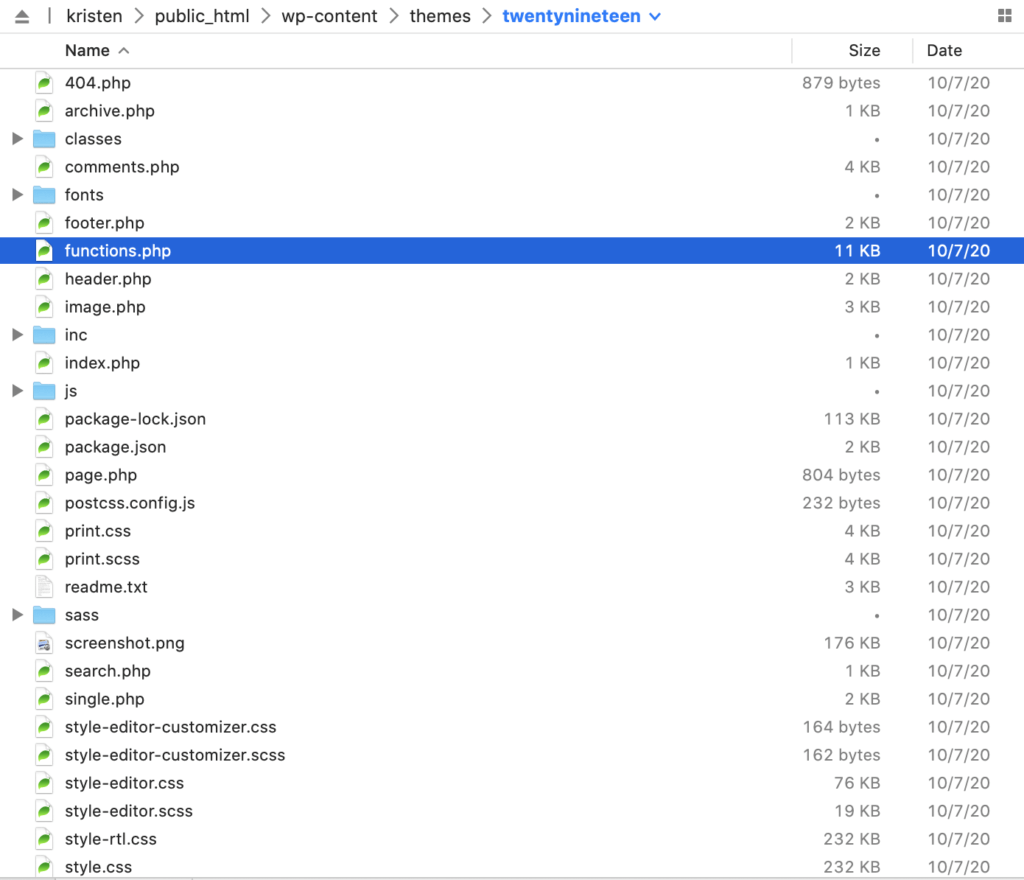
В корневой папке вашей темы вы должны увидеть файл functions.php . Откройте этот файл, но пока не меняйте его содержимое. Взгляните на этот файл и обратите внимание, что в нем меньше содержимого, чем в файле основных функций.
Пример файла WordPress Functions.php
Чтобы дать вам лучшее представление о том, как выглядит правильный файл functions.php WordPress, мы предоставляем этот «минималистичный» шаблон. По сути, это минимум кода, необходимый WordPress для работы. Однако вы не увидите, что он делает слишком много, потому что функции еще не заполнены!
В файле функций WordPress есть «обязательные» функции, о которых мы поговорим чуть позже в статье. Без лишних слов, вот наш крошечный файл functions.php (на основе темы). Это адаптировано из официального примера функций темы WordPress с удалением некоторых второстепенных элементов для ясности:
если (! isset ($ content_width))
$ content_width = 1000; / * тип значения по умолчанию для этого в пикселях * /
если (! function_exists ('myfirsttheme_setup')):
/ **
* Эта функция требуется, чтобы позже все зарегистрировать в файле на этом
* файл functions.php темы.
* /
function myfirsttheme_setup () {
/ **
* Добавьте поддержку изображений в вашу тему / сайт
* /
add_theme_support ('миниатюры записей');
/ **
* Включить поддержку всех основных вещей WP
* /
add_theme_support ('пост-форматы', массив ('в стороне', 'галерея', 'цитата', 'изображение', 'видео'));
}
endif;
add_action ('after_setup_theme', 'myfirsttheme_setup');
Вот и все! Помните, что большинство тем на самом деле поставляются с более заполненным файлом функций, в который вы можете добавить больше кода. Мы рекомендуем всегда обращаться к руководству разработчика WordPress при разработке в этом файле.
Безопасность файлов WordPress Functions.php
Прежде чем изменять какой-либо из этих файлов на рабочем сервере, убедитесь, что вы используете достойный плагин безопасности WordPress, такой как iThemes Security Pro, чтобы гарантировать безопасность ваших данных.
Такой плагин, как iThemes Security Pro, может добавить на ваш сайт обнаружение изменений файлов. Функция обнаружения изменений файлов в iThemes Security Pro будет сканировать файлы вашего веб-сайта и предупреждать вас, когда на вашем веб-сайте происходят изменения, в том числе:
- Добавить файлы. Вредоносное ПО в виде шпионского ПО может добавить вредоносный файл, который будет записывать нажатия клавиш вашего клиента при вводе данных своей кредитной карты.
- Удалить файлы - некоторые вредоносные программы удаляют законный файл и заменяют его вредоносным файлом с тем же именем.
- Изменить файлы. Вредоносное ПО будет пытаться скрыть свой вредоносный код, пряча его в существующем файле, который оно изменяет.
Как мне добраться до файла Functions.php в WordPress?
Чтобы получить доступ к файлам функций, вам понадобится несколько основных частей информации для выполнения этого процесса:
- Ваши учетные данные sFTP (только ваш хост может предоставить их и, вероятно, отправил их в первоначальном электронном письме)
- Клиент sFTP на ваш выбор
- Расположение файлов, к которым вы хотите получить доступ
После того, как у вас есть доступ к sFTP-клиенту и вы вошли на свой сервер с вашими учетными данными, вы можете просматривать, просматривать и редактировать файлы вашего сайта WordPress (при условии, что у вас есть права пользователя).
Обратитесь к нашему вышеупомянутому обсуждению как «основных» файлов, так и файлов функций на основе тем.
Объяснение функций темы WordPress
Итак, теперь, когда вы получили представление о том, что вы можете сделать с помощью функций темы WordPress, вас интересует, как работают некоторые из этих функций.
Хотя вы должны получить доступ к официальному руководству по разработке WordPress, чтобы увидеть полный и актуальный список функций, которые вы можете использовать, вот удобный список полезных функций темы и того, что каждая из них делает.
themename_setup() - в этой функции просто замените «themename» названием своей темы. Он содержит код для настройки вашей темы.
register_nav_menus() - в этой функции мы просто настраиваем индивидуальные меню навигации. Практически каждая актуальная (не теоретическая) тема использует это преимущество. В противном случае меню каждого сайта WordPress выглядело бы одинаково!
load_theme_textdomain() - это функция, которая позволяет локализовать. Панацея для локального SEO для сайтов WordPress, которые имеют широкий охват, как на национальном, так и на глобальном уровне, это позволяет оптимизировать язык и SEO для местных регионов и областей.

add_theme_support() - вероятно, самая простая функция из всех, она просто сообщает вашей теме загружать модули, поддерживающие различные типы носителей. Все они встроены, так что это совсем не проблема. С помощью этой функции можно задействовать множество разных вещей, от RSS-каналов до поддержки видео.
И вот у вас есть основные функции темы WordPress! Однако мы еще далеки от изучения функций, которые мы можем использовать в WordPress. Далее мы рассмотрим основные функции WordPress, которые мы можем использовать, которые исходят из ядра WordPress, как мы обсуждали ранее.
Пятерка основных основных функций WordPress
Далее, вот несколько основных основных функций WordPress, о которых вы должны хотя бы знать; однако даже большинству разработчиков WordPress необходимо вернуться к официальному Руководству по темам WordPress перед использованием каждого из них, в основном из-за сложности параметров каждой функции.
Прежде чем мы начнем, ознакомьтесь со всеми общедоступными функциями, доступными вам для использования, прямо здесь, в справочнике по коду WordPress.
-
activate_plugins()- эта функция заменяет функциюactivate_plugin(). Как следует из названия, это ярлык для активации любого установленного плагина. -
add_menu_page()- эта функция позволяет очень легко и просто добавить страницу в главное меню вашей темы или сайта. Многие начинающие пользователи пытаются сделать это, используя необработанный HTML и CSS. К сожалению, такой подход может испортить всю тему; Всегда лучше воспользоваться функциями, подобными этой, которые созданы специально для этой цели, чем пытаться «обойти это самостоятельно». -
bloginfo()- разработчики PHP могут заметить, что это очень похоже на обязательную функцию в самом PHP, называемую «phpinfo ()». Это предназначено для имитации этой функции, предоставляя важную информацию, напечатанную на странице для использования в разработке, о вашей версии WordPress, типе сервера и многом другом. Это замечательно, если вам нужно быстро получить какую-то конкретную информацию. -
current_user_can()- эта функция является «логической», что означает, что она вернет либо «истинное» значение, либо «ложное» значение. Это отлично подходит для отладки и может быть вызвано, чтобы узнать, можете ли вы использовать определенную функцию. Используя рассматриваемую функцию в качестве параметра, вы можете проверить, есть ли у вас разрешения WordPress для доступа к какой-либо конкретной функции. Если вы этого не сделаете, вы можете поработать над этим, прежде чем продолжить и ускорить процесс разработки. -
delete_plugins()- эта функция делает буквально то, что предполагает ее название: вы вводите зарегистрированное имя любого плагина, и запуск этой функции удалит плагин и его каталоги. Еще раз обратите внимание, что это действие является постоянным и не может быть отменено. Прежде чем продолжить выполнение этой функции, убедитесь, что у вас правильное имя, вы создали резервную копию своего сайта и т. Д.
Обязательные функции темы WordPress
Как мы и обещали, мы возвращаемся, чтобы взглянуть на эти «обязательные» функции темы WordPress. Это функции, которые должна иметь каждая тема WordPress для правильной работы. Обратите внимание, что, как и в случае с большинством форм программирования, вы можете просто создать файл с отключенными функциями, и это все равно будет считаться действительным.
Это тактика, которую используют многие блоги, чтобы процесс выглядел намного быстрее, чем он есть на самом деле, и чтобы они быстрее познакомили вас с тем, что они называют «основами WordPress». Однако помните, что вы не оказываете ни себе, ни своему сайту (-ам) каких-либо услуг, пропуская эти обязательные или «обязательные» функции. Вы просто гарантируете, что некоторые функции, которые полагаются на эти функции, не будут работать должным образом. Всегда лучше сделать свой сайт правильно с первого раза, чем постоянно возвращаться и что-то редактировать, чтобы все было плохо согласовано!
Просто просмотрите файл примера начальной настройки функций темы WordPress, чтобы увидеть все «обязательные» для вашей темы функции, расположенные в
Редактирование файла Functions.php
Итак, теперь, когда мы рассмотрели основы файлов функций WordPress, давайте посмотрим, как вы можете редактировать этот файл. Существуют различные «лучшие практики», но лучший способ сделать это довольно просто.
Во-первых, вам нужно будет пройти через тот же клиент SFTP, используя те же учетные данные SFTP. Затем вам нужно будет найти и загрузить на локальный диск сам файл PHP. Используя редактор (например, Notepad ++ с открытым исходным кодом) на локальном компьютере, сначала отредактируйте его локально.
В идеале у вас должно быть установлено что-то локально, позволяющее протестировать этот файл. Однако, если вы этого не сделаете, просто убедитесь, что исходный файл зарезервирован и готов к восстановлению на тот случай, если ваши изменения не окажутся такими, как вы ожидали. Затем замените этот файл на сервере и посмотрите, как он запустится!
Поскольку кто-то, вероятно, уже на пути к тому, чтобы стать опытным разработчиком WordPress, вам следует помнить о передовой практике, рекомендованной самой командой WordPress. Если вы добавляете важные по своей природе функции, которые вы хотели бы использовать повторно (аналогично «объекту» в объектно-ориентированном языке для программистов), лучше создать полноценный плагин с этим PHP. которые вы можете легко установить и удалить на каждом из ваших сайтов. Хотя это звучит более сложно, на самом деле это сэкономит ваше время с годами.
Как добавить код в Functions.php?
Если вы просто имеете в виду изменение этого файла, взгляните на наш ответ выше. Однако многие пользователи задают этот вопрос, потому что они действительно заинтересованы в добавлении в файл собственной дополнительной функции .
Опять же, считается «лучшей практикой» включать подобные функции в подключаемый модуль вместо того, чтобы бесконечно редактировать файлы темы. Тем не менее, в следующем подразделе мы рассмотрим, как добавлять свои собственные функции!
Как мне внедрить собственную пользовательскую функцию в WordPress?
Теперь, наконец, пришло время вам внедрить свои собственные функции в WordPress! Это важная веха для любого разработчика, поэтому можно отметить небольшой праздник. Во-первых, давайте подробно рассмотрим, как это сделать.
Хотя всегда лучше добавлять свой собственный код в плагин, который вы позже выпускаете, как минимум не редактируйте свои функции на своем действующем сайте, если только вы не хотите, чтобы в ваших руках катастрофа! Всегда делайте полную резервную копию вашего сайта перед редактированием файла functions.php вашей темы.
- 1. Воспользуйтесь бесплатным плагином для добавления функций, таких как «Мои пользовательские функции», которые будут использоваться в этом руководстве.
2. После установки плагина перейдите в «Внешний вид», а затем перейдите в «Пользовательские функции», где вы увидите существующие пользовательские функции с помощью этого нового плагина.
3. Вы можете добавить к этому очень простую функцию PHP. Например, прокрутите вниз до нижней части поля ввода текста, и вы можете распечатать что-нибудь с надписью «Hello, world!» со следующим текстом:
function hello_world () {
echo "Привет, мир!";
}4. Обратите внимание, что это просто стандартный PHP; не существует «фреймворка WordPress» или подобного, который бы коренным образом изменил синтаксис, что является отличной новостью для существующих разработчиков PHP.
5. Последний совет! Пока вы работаете над обновлением функций вашей темы и сайта (ов), в wp-config.php есть файл. Он находится в корне вашей темы, и вам нужно открыть его в своем любимом текстовом редакторе через клиент SFTP.
Найдите строку, в которой написано define('WP_DEBUG', false); . Просто измените его на define('WP_DEBUG', true); . Обратите внимание, что вам придется снова изменить его на FALSE когда вы закончите разработку.
Как использовать Functions.php для добавления скриптов в верхние и нижние колонтитулы?
Скрипты верхнего и нижнего колонтитула часто используются в рекламных целях и для других целей отслеживания. Их может потребоваться вставить на каждую страницу или только на определенные целевые страницы. В любом случае, редактирование этого файла PHP напрямую не подходит, если вы не являетесь опытным пользователем WordPress.
Еще раз, нам нужно добавить небольшой плагин, прежде чем мы начнем. На этот раз плагин называется плагином Insert Headers and Footers.
После того, как вы добавите это к своим темам или сайтам, вы сможете получить доступ к функциям редактирования через «Настройки», а затем «Вставить верхние или нижние колонтитулы». Вы должны увидеть одно поле для сценариев заголовка и одно поле для сценариев нижнего колонтитула. Чтобы уточнить, этот плагин ожидает, что вы добавите JavaScript, а не PHP, поэтому убедитесь, что ваши скрипты имеют правильный формат, прежде чем продолжить, потому что этот плагин не будет выдавать вам сообщений об ошибках; все, что вы поместите в эти поля, будет помещено на ваши страницы как JavaScript!
Вам нужно будет подготовить сценарии, которые вы хотите добавить, для вставки прямо в поля, затем нажать «Сохранить», и процесс готов! Некоторые пользователи сообщают, что эти изменения не видны до тех пор, пока клиенты не очистят свои кеши браузера и не очистят свой серверный кеш, поэтому вам может потребоваться сделать это, чтобы ваши изменения действительно вступили в силу.
Заключение: учебник по файлу WordPress Functions.php
Благодарим вас за то, что вы уделили время ознакомлению с нашим длинным (но, надеюсь, достойным!) Руководством о том, как работает файл functions.php в WordPress, о различиях между базовой версией файла функций WordPress и версией файла с темой. Мы надеемся, что вся эта информация, если она будет использована в вашем повседневном рабочем процессе WordPress и управлении веб-сайтом, поможет вам стать еще лучшим разработчиком WordPress!
Кристен пишет учебные пособия, чтобы помочь пользователям WordPress с 2011 года. Обычно вы можете увидеть, что она работает над новыми статьями для блога iThemes или разрабатывает ресурсы для #WPprosper. Вне работы Кристен любит вести дневник (она написала две книги!), Ходить в походы и кемпинги, готовить и ежедневные приключения с семьей, надеясь жить более настоящей жизнью.